
Wil je weten hoe je getimede foto's maakt op de iPhone 11, iPhone 11 Pro en iPhone 11 Pro Max? U bent op de juiste plaats.
De nieuwste en beste iPhone-modellen van Apple zijn uitgerust met een geheel nieuwe dubbele camera of drievoudig camerasysteem dat wordt geleverd met een hele reeks nieuwe functies. Het in Cupertino gevestigde bedrijf hield er echter geen dag mee op alleen omdat ze geavanceerde hardware introduceerden. Ze hebben een behoorlijke reputatie opgebouwd voor het perfectioneren van nieuwe functies en hoe hun software naadloos samenwerkt met de hardware. Om alle nieuwe functies van de iPhone 11-, iPhone 11 Pro Max- en iPhone 11 Pro-camera's te kunnen bieden, heeft Apple hun Camera-app opnieuw ontworpen. De gebruikersinterface van de nieuwe camera is behoorlijk anders dan wat mensen gewend zijn te zien op eerdere iPhones. Dit kan sommige iOS-gebruikers verwarren die een upgrade hebben uitgevoerd naar de nieuwste iPhone 11, iPhone 11 Pro en iPhone 11 Pro Max, en je weet misschien niet zeker waar je bepaalde camerafuncties kunt vinden, zoals de zelfontspanner, die vroeger gemakkelijker waren toegankelijk op eerdere iPhone-modellen.
De Camera Timer is een van die bestaande functies die nu dieper in de Camera-app is begraven. Nou, als jij een van die mensen bent die moeite heeft om de timer te vinden, dan ben je hier aan het juiste adres.
In dit artikel bespreken we hoe je getimede foto's maakt met iPhone 11, iPhone 11 Pro Max en iPhone 11 Pro . Laten we dus zonder verder oponthoud eens kijken naar de noodzakelijke stappen.
Getimede foto's maken op iPhone 11 met Camera-app
Of je nu een iPhone 11 gebruikt met een dubbele camera of een iPhone 11 Pro met een drievoudig camerasysteem, de stappen zijn identiek omdat ze allebei dezelfde opnieuw ontworpen Camera-app hebben.
- Open de standaard Camera-app en tik op het chevronpictogram dat wordt aangegeven met '^' rechts bovenaan het scherm.
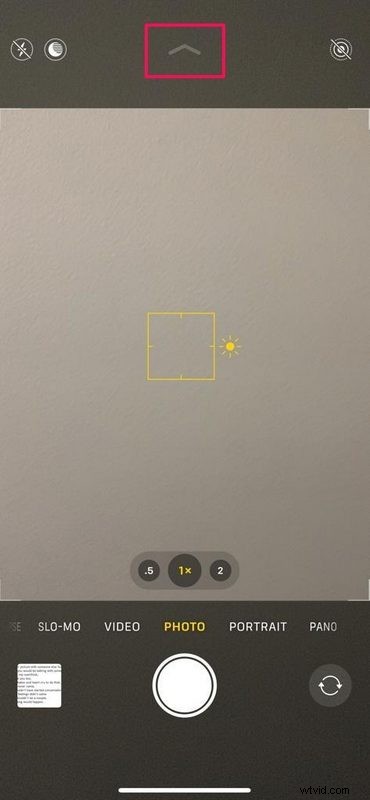
- Nu zie je onderaan een aantal nieuwe pictogrammen verschijnen. Als het je nog niet is opgevallen, is de goede oude timerfunctie die je hebt gemist de tweede optie van links, direct naast filters. Tik eenvoudig op het Timer-pictogram, zoals weergegeven in de onderstaande schermafbeelding.
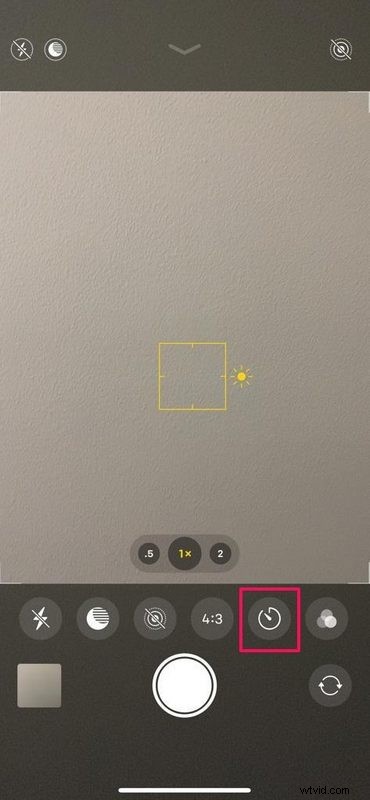
- Hier kun je kiezen tussen 3 of 10 seconden voor de timer. Tik gewoon op de gewenste optie om deze in te schakelen.
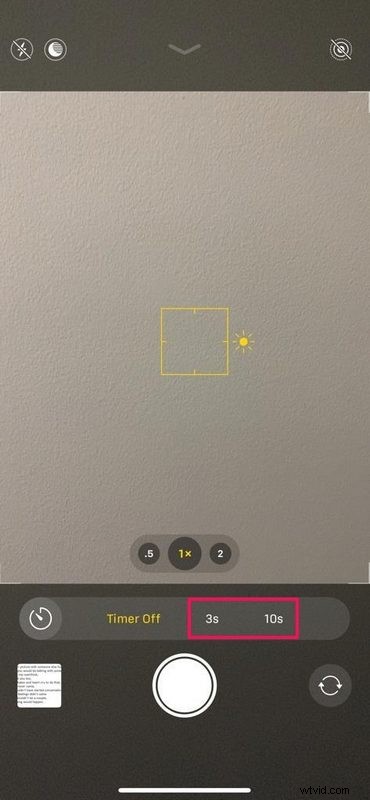
- Zoals je kunt zien in deze schermafbeelding hieronder, wordt het timerpictogram gemarkeerd zodra je een ingestelde timer hebt gekozen. Als je klaar bent, kun je ook snel schakelen tussen 3 en 10 seconden door op het timerpictogram bovenaan het scherm te tikken, direct naast de chevron.
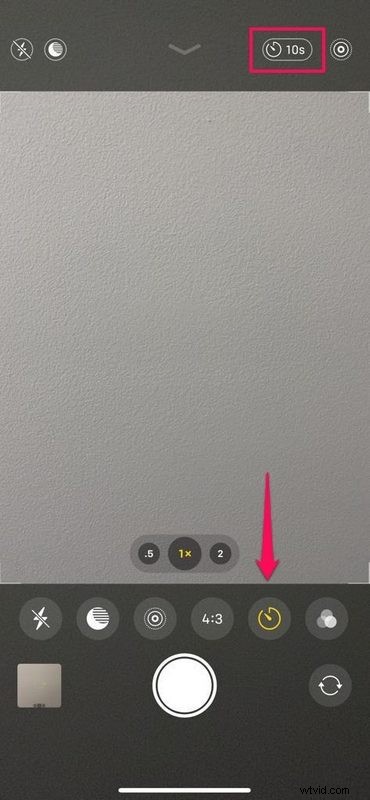
Dat is vrijwel alles wat u hoeft te doen om getimede foto's te maken op uw nieuwe iPhone 11, iPhone 11 Pro of iPhone 11 Pro Max met de standaard Camera-app.
De timercamerafunctie is erg handig als je een groepsselfie wilt maken of een foto van jezelf wilt maken met de krachtigere achteruitrijcamera zonder iemand lastig te vallen. Er zijn twee extra tikken op de nieuwste iPhone-camera-app nodig en dus is het gemakkelijk om deze handige functie over het hoofd te zien, maar ondanks die verandering zijn nu andere nieuwe functies zoals de nachtmodus en QuickTake-video prominenter aanwezig op het hoofdscherm van de iPhone. Desalniettemin bestaan de bestaande camerafuncties nog steeds, ze zijn gewoon een beetje weggestopt achter andere opties in de nieuwe camera-app voor de nieuwste iPhones.
De iPhone heeft al geruime tijd de zelfontspanner-camerafunctie, dus zelfs als je de iPhone 11-serie niet hebt, kun je de zelfontspanner nog steeds gebruiken op andere iPhone-modellen, zoals hier wordt weergegeven, en als je iPhone de antieke status nadert en heeft de functie niet eens ingebouwd, dan kunt u ook vertrouwen op apps van derden voor de mogelijkheid.
Wat vind je van de nieuw ontworpen Camera-app op de nieuwe iPhone 11, iPhone 11 Pro en iPhone 11 Pro Max? Laat ons uw mening en mening weten in de opmerkingen hieronder.
